Linux常用命令(持續更新中)
目錄
一、基本命令
1.1 關機和重啟
關機
shutdown -h now 立刻關機
shutdown -h 5 5分鐘後關機
poweroff 立刻關機
重啟
shutdown -r now 立刻重啟
shutdown -r 5 5分鐘後重啟
reboot 立刻重啟
1.2 幫助命令
--help命令
shutdown --help:
ifconfig --help:檢視網絡卡資訊
man命令(命令說明書)
man shutdown
注意:man shutdown開啟命令說明書之後,使用按鍵q退出
二、目錄操作命令
2.1 目錄切換 cd
命令:cd 目錄
cd / 切換到根目錄
cd /usr 切換到根目錄下的usr目錄
cd ../ 切換到上一級目錄 或者 cd ..
cd ~ 切換到home目錄
cd - 切換到上次訪問的目錄
2.2 目錄檢視 ls [-al]
命令:ls [-al]
ls 檢視當前目錄下的所有目錄和檔案
ls -a 檢視當前目錄下的所有目錄和檔案(包括隱藏的檔案)
ls -l 或 ll 列表檢視當前目錄下的所有目錄和檔案(列表檢視,顯示更多資訊)
ls /dir 檢視指定目錄下的所有目錄和檔案 如:ls /usr
2.3 目錄操作【增,刪,改,查】
2.3.1 建立目錄【增】 mkdir
命令:mkdir 目錄
mkdir aaa 在當前目錄下建立一個名為aaa的目錄
mkdir /usr/aaa 在指定目錄下建立一個名為aaa的目錄
2.3.2 刪除目錄或檔案【刪】rm
命令:rm [-rf] 目錄
刪除檔案:
rm 檔案 刪除當前目錄下的檔案
rm -f 檔案 刪除當前目錄的的檔案(不詢問)
刪除目錄:
rm -r aaa 遞迴刪除當前目錄下的aaa目錄
rm -rf aaa 遞迴刪除當前目錄下的aaa目錄(不詢問)
全部刪除:
rm -rf * 將當前目錄下的所有目錄和檔案全部刪除
rm -rf /* 【自殺命令!慎用!慎用!慎用!】將根目錄下的所有檔案全部刪除
注意:rm不僅可以刪除目錄,也可以刪除其他檔案或壓縮包,為了方便大家的記憶,無論刪除任何目錄或檔案,都直接使用 rm -rf 目錄/檔案/壓縮包
2.3.3 目錄修改【改】mv 和 cp
一、重新命名目錄
命令:mv 當前目錄 新目錄
例如:mv aaa bbb 將目錄aaa改為bbb
注意:mv的語法不僅可以對目錄進行重新命名而且也可以對各種檔案,壓縮包等進行 重新命名的操作
二、剪下目錄
命令:mv 目錄名稱 目錄的新位置
示例:將/usr/tmp目錄下的aaa目錄剪下到 /usr目錄下面 mv /usr/tmp/aaa /usr
注意:mv語法不僅可以對目錄進行剪下操作,對檔案和壓縮包等都可執行剪下操作
三、拷貝目錄
命令:cp -r 目錄名稱 目錄拷貝的目標位置 -r代表遞迴
示例:將/usr/tmp目錄下的aaa目錄複製到 /usr目錄下面 cp /usr/tmp/aaa /usr
注意:cp命令不僅可以拷貝目錄還可以拷貝檔案,壓縮包等,拷貝檔案和壓縮包時不 用寫-r遞迴
2.3.4 搜尋目錄【查】find
命令:find 目錄 引數 檔名稱
示例:find /usr/tmp -name 'a*' 查詢/usr/tmp目錄下的所有以a開頭的目錄或檔案
三、檔案操作命令
3.1 檔案操作【增,刪,改,查】
3.1.1 新建檔案【增】touch
命令:touch 檔名
示例:在當前目錄建立一個名為aa.txt的檔案 touch aa.txt
3.1.2 刪除檔案 【刪】 rm
命令:rm -rf 檔名
3.1.3 修改檔案【改】 vi或vim
【vi編輯器的3種模式】
基本上vi可以分為三種狀態,分別是命令模式(command mode)、插入模式(Insert mode)和底行模式(last line mode),各模式的功能區分如下:
1) 命令列模式command mode)
控制螢幕游標的移動,字元、字或行的刪除,查詢,移動複製某區段及進入Insert mode下,或者到 last line mode。
命令列模式下的常用命令:
【1】控制游標移動:↑,↓,j
【2】刪除當前行:dd
【3】查詢:/字元
【4】進入編輯模式:i o a
【5】進入底行模式::
2) 編輯模式(Insert mode)
只有在Insert mode下,才可以做文字輸入,按「ESC」鍵可回到命令列模式。
編輯模式下常用命令:
【1】ESC 退出編輯模式到命令列模式;
3) 底行模式(last line mode)
將檔案儲存或退出vi,也可以設定編輯環境,如尋找字串、列出行號……等。
底行模式下常用命令:
【1】退出編輯: :q
【2】強制退出: :q!
【3】儲存並退出: :wq
開啟檔案
命令:vi 檔名
示例:開啟當前目錄下的aa.txt檔案 vi aa.txt 或者 vim aa.txt
注意:使用vi編輯器開啟檔案後,並不能編輯,因為此時處於命令模式,點選鍵盤i/a/o進入編輯模式。
編輯檔案
使用vi編輯器開啟檔案後點擊按鍵:i ,a或者o即可進入編輯模式。
i:在游標所在字元前開始插入
a:在游標所在字元後開始插入
o:在游標所在行的下面另起一新行插入
儲存或者取消編輯
儲存檔案:
第一步:ESC 進入命令列模式
第二步:: 進入底行模式
第三步:wq 儲存並退出編輯
取消編輯:
第一步:ESC 進入命令列模式
第二步:: 進入底行模式
第三步:q! 撤銷本次修改並退出編輯
3.1.4 檔案的檢視【查】
檔案的檢視命令:cat/more/less/tail
cat:看最後一屏
示例:使用cat檢視/etc/sudo.conf檔案,只能顯示最後一屏內容
cat sudo.conf
more:百分比顯示
示例:使用more檢視/etc/sudo.conf檔案,可以顯示百分比,回車可以向下一行,空格可以向下一頁,q可以退出檢視
more sudo.conf
less:翻頁檢視
示例:使用less檢視/etc/sudo.conf檔案,可以使用鍵盤上的PgUp和PgDn向上 和向下翻頁,q結束檢視
less sudo.conf
tail:指定行數或者動態檢視
示例:使用tail -10 檢視/etc/sudo.conf檔案的後10行,Ctrl+C結束
tail -10 sudo.conf
四、壓縮檔案操作
4.1 打包和壓縮
Windows的壓縮檔案的副檔名 .zip/.rar
linux中的打包檔案:aa.tar
linux中的壓縮檔案:bb.gz
linux中打包並壓縮的檔案:.tar.gz
Linux中的打包檔案一般是以.tar結尾的,壓縮的命令一般是以.gz結尾的。
而一般情況下打包和壓縮是一起進行的,打包並壓縮後的檔案的字尾名一般.tar.gz。
命令:tar -zcvf 打包壓縮後的檔名 要打包的檔案
其中:z:呼叫gzip壓縮命令進行壓縮
c:打包檔案
v:顯示執行過程
f:指定檔名
示例:打包並壓縮/usr/tmp 下的所有檔案 壓縮後的壓縮包指定名稱為xxx.tar
tar -zcvf ab.tar aa.txt bb.txt
或:tar -zcvf ab.tar *
4.2 解壓
命令:tar [-zxvf] 壓縮檔案
其中:x:代表解壓
示例:將/usr/tmp 下的ab.tar解壓到當前目錄下

示例:將/usr/tmp 下的ab.tar解壓到根目錄/usr下
tar -xvf ab.tar -C /usr------C代表指定解壓的位置
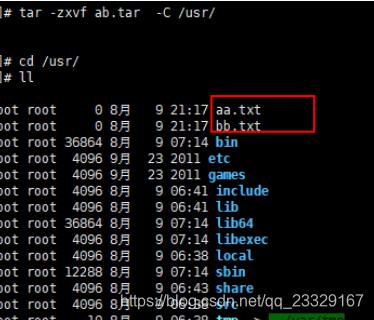
五、其他命令
5.1 檢視當前目錄:pwd
命令:pwd 檢視當前目錄路徑
5.2 檢視程序:ps -ef
命令:ps -ef 檢視所有正在執行的程序
5.3 結束程序:kill
命令:kill pid 或者 kill -9 pid(強制殺死程序) pid:程序號
5.4 搜尋字串:grep
命令:grep 要搜尋的字串 要搜尋的檔案
示例:搜尋/etc/sudo.conf檔案中包含字串to的行
grep to /etc/sudo.conf
示例:搜尋/etc/sudo.conf檔案中包含字串to的行 to要高亮顯示
grep to /etc/sudo.conf --color
5.5 管道命令:|
命令:| 將前一個命令的輸出作為本次命令的輸入
示例:檢視當前系統中所有的程序中包括system字串的程序
ps -ef | grep system
5.6 網路通訊命令:
ifconfig:檢視網絡卡資訊
命令:ifconfig 或 ifconfig | more
ping:檢視與某臺機器的連線情況
命令:ping ip
netstat -an:檢視當前系統埠
命令:netstat -an
搜尋指定埠
命令:netstat -an | grep 8080
5.7 配置網路
命令:setup
5.8 重啟網路
命令:service network restart
5.9 切換使用者
命令:su - 使用者名稱
5.10 關閉防火牆
命令:chkconfig iptables off
或者:
iptables -L;
iptables -F;
service iptables stop5.11 修改檔案許可權
命令:chmod 777
六、Linux專案部署
6.1 安裝jdk1.8
先解除安裝open-jdk
java -version
rpm -qa | grep java
rpm -e --nodeps java-1.7.0-openjdk-1.7.0.45-2.4.3.3.el6.x86_64
rpm -e --nodeps java-1.6.0-openjdk-1.6.0.0-1.66.1.13.0.el6.x86_64
開始安裝:
mkdir /usr/local/src/java
rz 上傳jdk tar包
tar -zxvf jdk-8u181-linux-x64.tar.gz
yum install glibc.i686
配置環境變數:
vi /etc/profile
在末尾行新增
#set java environment
JAVA_HOME=/usr/local/src/jdk8/jdk1.8.0_181
CLASSPATH=.:$JAVA_HOME/lib.tools.jar
PATH=$JAVA_HOME/bin:$PATH
export JAVA_HOME CLASSPATH PATH
儲存退出
source /etc/profile 使更改的配置立即生效
java -version 檢視JDK版本資訊,如果顯示出1.8證明成功
6.2 安裝MySQL5.6
6.2.1 上傳MySQL5.6的tar包
建立目錄:mkdir /usr/local/src/mysql5.6
上傳:MySQL-5.6.34-1.rhel5.x86_64.rpm-bundle.tar 到上面的目錄中
6.2.2 安裝
第一步:解壓
命令:tar -xvf MySQL-5.6.34-1.rhel5.x86_64.rpm-bundle.tar
第二步:檢測是否已經安裝了mysql
命令:rpm -qa | grep mysql
如果已經安裝了,將其解除安裝,如:
rpm -e --nodeps mysql-libs-5.1.71-1.el6.x86_64
第三步:安裝MySQL的服務端
命令:rpm -ivh MySQL-server-5.6.34-1.rhel5.x86_64.rpm
第四步:安裝MySQL的客戶端
命令:rpm -ivh MySQL-client-5.6.34-1.rhel5.x86_64.rpm
第五步:檢視MySQL服務執行狀態
命令:service mysql status
第六步:啟動MySQL服務
命令:service mysql start
第七步:使用root賬號登入mysql
在安裝mysql server時有句提示:

注意:這個密碼是不安全的,所有需要修改初始密碼。
- 使用密碼登入mysql賬號:mysql -uroot -p
- 修改root密碼:SET PASSWORD = PASSWORD('root');
6.2.3 開機自動啟動設定
加入到系統服務:
chkconfig --add mysql
自動啟動:
chkconfig mysql on
查詢列表:
chkconfig
說明:都沒關閉(off)時是沒有自動啟動。
6.2.4 開啟遠端訪問
登入:
mysql -uroot –proot
設定遠端訪問(使用root密碼):
grant all privileges on *.* to 'root' @'%' identified by 'root';
flush privileges;
退出mysql,在centos環境下開啟3306防火牆
/sbin/iptables -I INPUT -p tcp --dport 3306 -j ACCEPT
/etc/rc.d/init.d/iptables save
/etc/init.d/iptables status
6.3 安裝tomcat部署專案
準備工作:將web專案打成war包,改名為ROOT.war
6.3.1 建立ucenter使用者
一般情況下,釋出應用程式都不是使用root使用者的,需要建立一個普通使用者來發布程式;
建立ucenter使用者:
useradd -d /ucenter ucenter
設定密碼:
passwd ucenter (密碼 ucenter)
切換使用者:
su - ucenter
6.3.2 安裝Tomcat
tomcat只要解壓就可以使用。
1、建立web目錄
mkdir /ucenter/web
2、上傳apache-tomcat-7.0.57.tar.gz
3、解壓:tar -xvf apache-tomcat-7.0.57.tar.gz
4、重新命名:mv apache-tomcat-7.0.57 itcast-usermanage
5、啟動tomcat:
cd itcast-usermanage/bin/
./startup.sh 或者 sh startup.sh
6、檢視日誌:
tail -f ../logs/catalina.out
7、檢視效果 http://192.168.0.160:8080/
發現無法訪問:

8、防火牆開啟 8080 埠
/sbin/iptables -I INPUT -p tcp --dport 8080 -j ACCEPT
/etc/rc.d/init.d/iptables save
9、安裝成功

6.3.3 部署使用者管理專案
1、上傳usermanage.sql和ROOT.war到/ucenter/web
2、執行資料庫指令碼
cat user_manager.sql | mysql -uroot -p123456
3、部署web程式
3.1 刪除webapps下的所有檔案
cd /ucenter/web/usermanage/webapps
rm -rf *
3.2 拷貝ROOT.war到webapps
cp /ucenter/web/ROOT.war .
3.3 重新啟動tomcat
cd ../bin/
sh startup.sh && tail -f ../logs/catalina.out
3.4 啟動瀏覽器測試
注意事項:Centos環境下部署專案中文亂碼問題解決方案
今天在一臺新的CentOS機器上使用c3p0連線池操作mysql資料庫出現中文亂碼問題,具體表現為:查詢時無中文亂碼問題,寫資料時中文亂碼,查看了機器上資料庫字符集也是UTF8,應該不會出現中文亂碼才對,最後在c3p0配置檔案中 jdbcUrl後加上:?useUnicode=true&characterEncoding=UTF8 中文就不會亂碼了。
【C3P0配置檔案】
<?xml version="1.0" encoding="UTF-8"?>
<c3p0-config>
<default-config>
<property name="driverClass">com.mysql.jdbc.Driver</property>
<property name="jdbcUrl">jdbc:mysql://localhost:3306/user_manager_yun6?useUnicode=true&characterEncoding=UTF8 </property>
<property name="user">root</property>
<property name="password">root</property>
<property name="acquireIncrement">2</property>
<property name="initialPoolSize">5</property>
<property name="minPoolSize">1</property>
<property name="maxPoolSize">5</property>
</default-config>
</c3p0-config>6.4 Linux下使用FastDFS
單節點FastDFS
整個安裝過程非常複雜,很容易出錯,建議進行多次備份。
我們這裡不打算安裝多臺虛擬機器,因此會把tracker和storage都安裝在一起。
6.4.1 安裝gcc
GCC用來對C語言程式碼進行編譯執行,使用yum命令安裝:
yum -y install gcc後面會用到解壓命令(unzip),所以這裡可以用yum把unzip 也裝一下
yum install -y unzip zip6.4.2 安裝libevent
yum -y install libevent6.4.3 安裝libfastcommon-master
解壓剛剛上傳的libfastcommon-master.zip
unzip libfastcommon-master.zip
進入解壓完成的目錄
cd libfastcommon-master
編譯並且安裝:
./make.sh
./make.sh install
6.4.4 安裝fastdfs
tar -zxvf FastDFS_v5.08.tar.gz
cd FastDFS
./make.sh
./make.sh install如果安裝成功,會看到/etc/init.d/下看到提供的指令碼檔案:
ll /etc/init.d/ | grep fdfs
-
fdfs_trackerd是tracker啟動指令碼 -
fdfs_storaged是storage啟動指令碼
能夠在 /etc/fdfs/ 目錄下看到預設的配置檔案模板:
ll /etc/fdfs/
-
tarcker.conf.sample是tracker的配置檔案模板 -
storage.conf.sample是storage的配置檔案模板 -
client.conf.sample是客戶端的配置檔案模板
6.4.5 配置並啟動tracker服務
1)首先將模板檔案複製
cp /etc/fdfs/tracker.conf.sample /etc/fdfs/tracker.conf2)修改複製後的配置檔案:
vim /etc/fdfs/tracker.conf # 修改的內容如下:
base_path=/專案名/tracker # 儲存日誌和資料的根目錄3)新建目錄:
mkdir -p /專案名/tracker注意:關閉防火牆:
chkconfig iptables off4)啟動和停止
service fdfs_trackerd start # 啟動fdfs_trackerd服務,停止用stop檢查FastDFS Tracker Server是否啟動成功:
ps -ef | grep fdfs_trackerd設定tracker服務開機啟動:
chkconfig fdfs_trackerd on6.4.6 配置並啟動storage服務
1)首先將模板檔案複製
cp /etc/fdfs/storage.conf.sample /etc/fdfs/storage.conf2)修改複製後的配置檔案:
vim /etc/fdfs/storage.conf# 修改的內容如下:
base_path=/專案名/storage # 資料和日誌檔案儲存根目錄
store_path0=/專案名/storage # 第一個儲存目錄
tracker_server=192.168.56.101:22122 # tracker伺服器IP和埠 3)新建目錄:
mkdir -p /專案名/storage注意關閉防火牆: chkconfig iptables off
4)啟動和停止
service fdfs_storaged start # 啟動fdfs_storaged服務,停止用stop設定storage服務開機啟動:
chkconfig fdfs_storaged onps -ef | grep fdfs

6.5 安裝fastdfs-nginx-module
6.5.1 解壓
tar -zxvf fastdfs-nginx-module_v1.16.tar.gz6.5.2 修改config
1)進入src目錄
cd fastdfs-nginx-module/src/2)編輯config
vim config使用以下底行命令:
:%s+/usr/local/+/usr/+g將所有的/usr/local替換為 /usr,這個才是正確的目錄:

6.5.3 配置nginx與FastDFS關聯配置檔案
複製 fastdfs-nginx-module 原始碼中的配置檔案到/etc/fdfs 目錄, 並修改
cp /usr/local/專案名/fastdfs-nginx-module/src/mod_fastdfs.conf /etc/fdfs/
vi /etc/fdfs/mod_fastdfs.conf修改以下配置:
connect_timeout=10 # 客戶端訪問檔案連線超時時長(單位:秒)
tracker_server=192.168.56.101:22122 # tracker服務IP和埠
url_have_group_name=true # 訪問連結字首加上組名
store_path0=/leyou/storage # 檔案儲存路徑複製 FastDFS 的部分配置檔案到/etc/fdfs 目錄
cd /usr/local/專案名/FastDFS/conf/
cp http.conf mime.types /etc/fdfs/6.6 安裝Nginx的外掛
6.6.1 如果沒有安裝過nginx
1、安裝nginx的依賴庫
yum -y install gcc pcre pcre-devel zlib zlib-devel openssl openssl-devel2、解壓安裝包
tar -zxvf nginx-1.10.0.tar.gz
3、配置nginx安裝包,並指定fastdfs-nginx-model
cd nginx-1.10.0
./configure --prefix=/opt/nginx --sbin-path=/usr/bin/nginx --add-module=/usr/local/leyou/fastdfs-nginx-module/src注意:在執行./configure配置nginx引數的時候,需要將fastdfs-nginx-moudle原始碼作為模組編譯進去。
4、編譯並安裝
make && make install6.6.2 如果已經安裝過nginx
1、 進入nginx目錄:
cd /usr/local/專案名/nginx-1.10.0/2、 配置FastDFS 模組
./configure --prefix=/opt/nginx --sbin-path=/usr/bin/nginx --add-module=/usr/local/專案名/fastdfs-nginx-module/src注意:這次配置時,要新增fastdfs-nginx-moudle模組
3、編譯,注意,這次不要安裝(install)
make4、替換nginx二進位制檔案:
備份:
mv /usr/bin/nginx /usr/bin/nginx-bak用新編譯的nginx啟動檔案替代原來的:
cp objs/nginx /usr/bin/6.6.3 啟動nginx
配置nginx整合fastdfs-module模組
我們需要修改nginx配置檔案,在/opt/nginx/config/nginx.conf檔案中:
vim /opt/nginx/conf/nginx.conf將檔案中,原來的server 80{ ...} 部分程式碼替換為如下程式碼:
server {
listen 80;
server_name image.專案名.com;
# 監聽域名中帶有group的,交給FastDFS模組處理
location ~/group([0-9])/ {
ngx_fastdfs_module;
}
location / {
root html;
index index.html index.htm;
}
error_page 500 502 503 504 /50x.html;
location = /50x.html {
root html;
}
}啟動nginx:
nginx # 啟動nginx
nginx -s stop # 停止nginx
nginx -s reload # 重新載入配置檔案# 可通過ps -ef | grep nginx檢視nginx是否已啟動成功

6.6.4 設定nginx開機啟動
建立一個開機啟動的指令碼:
vim /etc/init.d/nginx新增以下內容:
#!/bin/sh
#
# nginx - this script starts and stops the nginx daemon
#
# chkconfig: - 85 15
# description: NGINX is an HTTP(S) server, HTTP(S) reverse \
# proxy and IMAP/POP3 proxy server
# processname: nginx
# config: /etc/nginx/nginx.conf
# config: /etc/sysconfig/nginx
# pidfile: /var/run/nginx.pid
# Source function library.
. /etc/rc.d/init.d/functions
# Source networking configuration.
. /etc/sysconfig/network
# Check that networking is up.
[ "$NETWORKING" = "no" ] && exit 0
nginx="/usr/bin/nginx"
prog=$(basename $nginx)
NGINX_CONF_FILE="/opt/nginx/conf/nginx.conf"
[ -f /etc/sysconfig/nginx ] && . /etc/sysconfig/nginx
lockfile=/var/lock/subsys/nginx
make_dirs() {
# make required directories
user=`$nginx -V 2>&1 | grep "configure arguments:.*--user=" | sed 's/[^*]*--user=\([^ ]*\).*/\1/g' -`
if [ -n "$user" ]; then
if [ -z "`grep $user /etc/passwd`" ]; then
useradd -M -s /bin/nologin $user
fi
options=`$nginx -V 2>&1 | grep 'configure arguments:'`
for opt in $options; do
if [ `echo $opt | grep '.*-temp-path'` ]; then
value=`echo $opt | cut -d "=" -f 2`
if [ ! -d "$value" ]; then
# echo "creating" $value
mkdir -p $value && chown -R $user $value
fi
fi
done
fi
}
start() {
[ -x $nginx ] || exit 5
[ -f $NGINX_CONF_FILE ] || exit 6
make_dirs
echo -n $"Starting $prog: "
daemon $nginx -c $NGINX_CONF_FILE
retval=$?
echo
[ $retval -eq 0 ] && touch $lockfile
return $retval
}
stop() {
echo -n $"Stopping $prog: "
killproc $prog -QUIT
retval=$?
echo
[ $retval -eq 0 ] && rm -f $lockfile
return $retval
}
restart() {
configtest || return $?
stop
sleep 1
start
}
reload() {
configtest || return $?
echo -n $"Reloading $prog: "
killproc $nginx -HUP
RETVAL=$?
echo
}
force_reload() {
restart
}
configtest() {
$nginx -t -c $NGINX_CONF_FILE
}
rh_status() {
status $prog
}
rh_status_q() {
rh_status >/dev/null 2>&1
}
case "$1" in
start)
rh_status_q && exit 0
$1
;;
stop)
rh_status_q || exit 0
$1
;;
restart|configtest)
$1
;;
reload)
rh_status_q || exit 7
$1
;;
force-reload)
force_reload
;;
status)
rh_status
;;
condrestart|try-restart)
rh_status_q || exit 0
;;
*)
echo $"Usage: $0 {start|stop|status|restart|condrestart|try-restart|reload|force-reload|configtest}"
exit 2
esac修改檔案許可權,並加入服務列表
# 修改許可權
chmod 777 /etc/init.d/nginx
# 新增到服務列表
chkconfig --add /etc/init.d/nginx 設定開機啟動
chkconfig nginx on6.7 安裝Elasticsearch
需要虛擬機器JDK1.8及以上
6.7.1 新建一個使用者leyou
出於安全考慮,elasticsearch預設不允許以root賬號執行。
建立使用者:
useradd leyou設定密碼:
passwd leyou切換使用者:
su - leyou6.7.2 上傳安裝包,並解壓
我們將安裝包上傳到:/home/leyou目錄
解壓縮:
tar -zxvf elasticsearch-6.2.4.tar.gz我們把目錄重新命名:
mv elasticsearch-6.3.0/ elasticsearch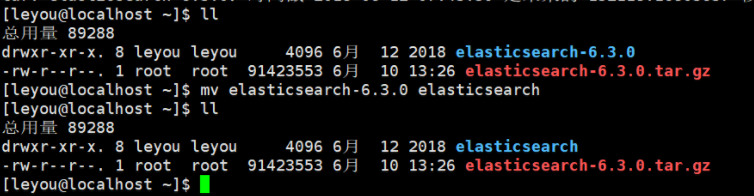
進入,檢視目錄結構:

6.7.3 修改配置
我們進入config目錄:cd config
需要修改的配置檔案有兩個:

1、jvm.options
Elasticsearch基於Lucene的,而Lucene底層是java實現,因此我們需要配置jvm引數。
編輯jvm.options:
vim jvm.options預設配置如下:
-Xms1g
-Xmx1g
記憶體佔用太多了,我們調小一些:
-Xms512m
-Xmx512m
2、elasticsearch.yml
vim elasticsearch.yml修改資料和日誌目錄:
path.data: /home/leyou/elasticsearch/data # 資料目錄位置
path.logs: /home/leyou/elasticsearch/logs # 日誌目錄位置我們把data和logs目錄修改指向了elasticsearch的安裝目錄。但是這兩個目錄並不存在,因此我們需要創建出來。
進入elasticsearch的根目錄,然後建立:
mkdir data
mkdir logs
修改繫結的ip:
network.host: 0.0.0.0 # 繫結到0.0.0.0,允許任何ip來訪問預設只允許本機訪問,修改為0.0.0.0後則可以遠端訪問
6.7.4 執行
進入elasticsearch/bin目錄,可以看到下面的執行檔案:

然後輸入命令:
./elasticsearch或者後臺執行:
./elasticsearch -d6.7.5 錯誤1:核心過低

修改elasticsearch.yml檔案,在最下面新增如下配置: 然後重啟
bootstrap.system_call_filter: false6.7.6 錯誤2:檔案許可權不足

我們用的是leyou使用者,而不是root,所以檔案許可權不足。
首先用root使用者登入。直接輸入exit命令
然後修改配置檔案:
vim /etc/security/limits.conf新增下面的內容:
* soft nofile 65536
* hard nofile 131072
* soft nproc 4096
* hard nproc 40966.7.7 錯誤3:執行緒數不夠
[1]: max number of threads [1024] for user [leyou] is too low, increase to at least [4096]
繼續修改配置:
vim /etc/security/limits.d/90-nproc.conf 修改下面的內容:
* soft nproc 1024改為
* soft nproc 40966.7.8 錯誤4:程序虛擬記憶體
[3]: max virtual memory areas vm.max_map_count [65530] likely too low, increase to at least [262144]
vm.max_map_count:限制一個程序可以擁有的VMA(虛擬記憶體區域)的數量,繼續修改配置檔案, :
vim /etc/sysctl.conf 新增下面內容:
vm.max_map_count=655360然後執行命令:
sysctl -p6.7.9 重啟終端視窗
所有錯誤修改完畢,一定要重啟你的 Xshell終端,否則配置無效。
6.8 安裝RabbitMQ
cd /usr/local/myapp
mkdir rabbitmq
cd rabbitmq
6.8.1 安裝Erlang
1、線上安裝
yum install esl-erlang_17.3-1~centos~6_amd64.rpm
yum install esl-erlang-compat-R14B-1.el6.noarch.rpm2、離線安裝

依次執行命令:
1)rpm -ivh esl-erlang-17.3-1.x86_64.rpm --force --nodeps

2)rpm -ivh esl-erlang_17.3-1~centos~6_amd64.rpm --force --nodeps

3)rpm -ivh esl-erlang-compat-R14B-1.el6.noarch.rpm --force --nodeps

6.8.2 安裝RabbitMQ

安裝:
rpm -ivh rabbitmq-server-3.4.1-1.noarch.rpm
6.8.3 設定配置檔案
cp /usr/share/doc/rabbitmq-server-3.4.1/rabbitmq.config.example
/etc/rabbitmq/rabbitmq.config開啟使用者遠端訪問
vi /etc/rabbitmq/rabbitmq.config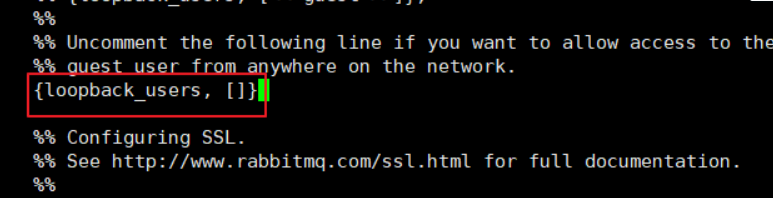
注意要去掉後面的逗號。
6.8.4 啟動、停止
service rabbitmq-server start
service rabbitmq-server stop
service rabbitmq-server restart6.8.5 開啟web介面管理工具
rabbitmq-plugins enable rabbitmq_management
service rabbitmq-server restart6.8.6 設定開機啟動
chkconfig rabbitmq-server on6.8.7 防火牆開放15672埠
/sbin/iptables -I INPUT -p tcp --dport 15672 -j ACCEPT
/etc/rc.d/init.d/iptables save6.9 redis安裝和配置
6.9.1 安裝
解壓
